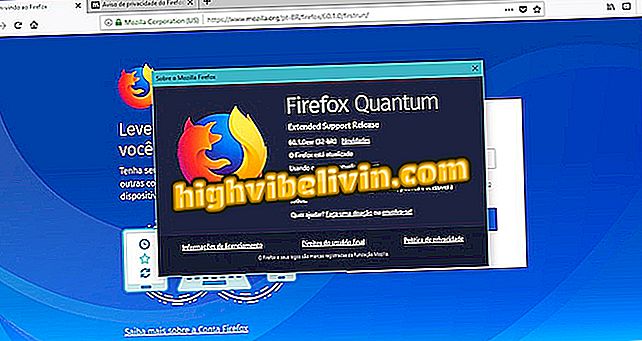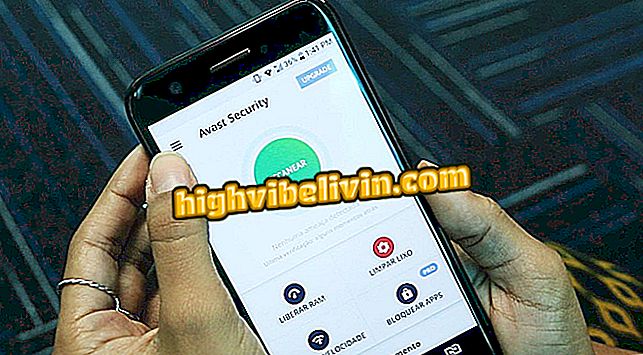Sosyal ağlarda yayınlanmak üzere Crello’daki fotoğrafları düzenleme
Crello, Canva'ya çok benzeyen resim ve görseller oluşturmak ve düzenlemek için kullanılan bir tasarım aracıdır. Bununla beraber, Facebook, Instagram ve Twitter gibi sosyal ağlar için sanat yapmanın yanı sıra, kategoriye göre ayrılmış büyük hazır modeller kataloğundan basmak için broşürler ve posterler hazırlamak da mümkün. Kolay ve sezgisel bir şekilde, kullanıcı istediği temayı seçer, grafik öğelerinin metinlerini ve renklerini düzenler ve dosyayı kaydeder. Crello'nun ana fonksiyonlarını nasıl kullanacağınızla ilgili aşağıdaki eğitime göz atın.
Cep telefonu ile görüntüleri düzenlemek için Canva nasıl kullanılır

Crello, sosyal ağlar için sanat yaratmak için modeller kataloğuna sahiptir
Adım 1. Crello'ya gidin ve oturum açmak için "Giriş Yap" düğmesini tıklayın. Yeni bir kayıt oluşturmak için, "Kayıt Ol" düğmesine tıklayın. Facebook veya Google verilerinizi kullanarak giriş yapabilirsiniz.

Crello'da e-posta, Facebook veya Google ile giriş yapın
Adım 2. Giriş sayfası, Crello ile oluşturabileceğiniz gönderilerin şablonlarını gösterecektir. Mevcut tüm formatları görmek için "Tüm 36 formatlarını göster" i tıklayın. Bu ders için Instagram için bir yazı seçtik.

Crello kataloğundan bir model seçin
Adım 3. Sol tarafta bulunan bir katalog bu format için mevcut olan şablonları gösterecektir. Düzenlemeye başlamak istediğiniz görüntüyü seçin.

Instagram için Vitrini oluştur
Adım 4. Kelime, boyut, boşluk, renk ve yazı tipini değiştirerek düzenlemek için metinlere tıklayın.

Crello'da oluşturulan sanatı kişiselleştirmek için metinleri düzenleyin
Adım 5. "Kilitle" düğmesine tıklamak, yanlışlıkla değişiklik yapılmasını önleyerek öğenin artık düzenleme alamamasına neden olur. Bir öğeyi istediğiniz kadar kilitleyebilir ve kilidini açabilirsiniz.

Kilitleme işlevi, sanat unsurlarında istenmeyen değişiklikleri önler
Adım 6. Grafik öğeleri de düzenlenebilir. Boyutunu ve rengini değiştirmek için bunlardan birine tıklayın.

Crello, sanatın tüm grafik öğelerini düzenlemenizi ve özelleştirmenizi sağlar
Adım 7. İstediğiniz gibi yeniden boyutlandırmak ve renk efektleri eklemek için arka plan resmine tıklayın.

Crello'da bir sanatın arka plan görüntüsüne efektler ekleme
Adım 8. Görüntü bittiğinde, dosyayı bir sosyal ağa göndermek için "Paylaş" ı tıklayın. Gönderiyi bilgisayara kaydetmek için "İndir" düğmesini tıklayın.

Crello'da yapılan resmi indirin veya sosyal ağlarda paylaşın
Adım 9. Kaydederken, istediğiniz formatı seçebilirsiniz. İndirmeyi otomatik olarak başlatmak istediğiniz seçeneğe tıklayın.

Crello, resmi çeşitli formatlarda indirmenize izin veriyor.
10. Adım. Yaptığınız tüm donanımları görmek veya eksik bıraktığınız bir tasarımı devam ettirmek için ana menüdeki "Projelerim" bölümüne gidin.

Crello'daki tüm eserleri gör
Adım 11. Düzenlemeye devam etmek için istediğiniz resmin üzerine tıklayın.

Crello, yaptığın tüm sanat eserlerini gösterir.
Hazır. Sosyal ağlarda yayınlanacak yaratıcı gönderiler yapmak için ipucu alın.

3x4 fotoğraf çekmek için cep telefonunuzu nasıl kullanabilirsiniz?
En iyi ücretsiz fotoğraf düzenleme uygulaması nedir? Bu konuya cevap veremezsin